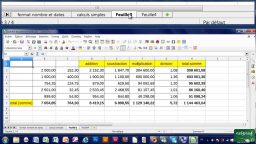EXCEL est défini comme étant un tableur, c’est à dire un programme permettant gérer tous types de données numériques, textuelles, etc. Il est capable d’effectuer de nombreux calculs très rapidement.
Télécharger gratuitement cours Excel sur mise en forme conditionnelle concepts de bases avancés, un support avec exercices complet pour apprendre à utiliser EXCEL. Ce tutoriel en PDF a pour objet de vous aider à maîtriser les fonctions avancées d’EXCEL et son langage de programmation VBA, découvrez comment créer des formules et utiliser des fonctions intégrées, utiliser des formules multicritères, créer des Macros, et commencer la programmation.
Chaque formation EXCEL de cours-excel-pdf.com a pour objectif de maitriser des applications tels que les tableaux croisés dynamiques, des graphiques dynamiques avec des fonctions imbriquées, chaque cours EXCEL vous apporte les bases pour apprendre construire avec méthode et rapidité des tableaux de calcul avec fonctions avancés…
Mise en forme conditionnelle
L’icône Mise en forme conditionnelle (onglet Accueil, groupe Style) donne accès à plusieurs types de mise en forme conditionnelle :
♠ Règles de mise en surbrillance des cellules applique une mise en forme :
o aux cellules qui contiennent une valeur (équivalent aux précédentes mises en forme conditionnelles) ;
o aux valeurs uniques ;
o ou aux doublons.
♠ Règles des valeurs plus/moins élevées applique une mise en forme :
o aux valeurs rangées parmi les premières ou les dernières valeurs ;
o aux valeurs inférieures ou supérieures à une moyenne ;
o ou à un écart-type dans une plage de cellules.
♠ Barres de données, Nuances de couleurs et Jeux d’icônes mettent en forme toutes les cellules de la page sélectionnée d’après leur valeur.
♠ Pour retrouver la mise en forme selon une formule cliquez sur Nouvelle règle…
La commande Effacer les règles vous permet d’effacer rapidement toutes les règles de la feuille ou des cellules sélectionnées.
Commande Gérer les règles affiche une boîte de dialogue qui vous permet de revenir sur toutes les règles de mise en forme établies dans le classeur. Vous pouvez directement en ajouter, en supprimer ou les modifier (en double-cliquant sur la mise en forme dans la liste).
Lorsque plusieurs règles de mise en forme conditionnelle sont vraies :
♠ Si les règles ne sont pas en conflit, elles sont toutes appliquées.
♠ Si les règles sont en conflit, la règle qui est appliquée est celle qui est prioritaire sur l’autre.
♠ La case à cocher Interrompre si Vrai permet d’arrêter l’évaluation des règles.
Les règles suivantes ne seront pas analysées dès que la règle est vraie pour une cellule. Consultez les exemples ci-après pour mieux comprendre le fonctionnement de cette case à cocher.
…….
[wpdm_package id=’69’]